Cómo encontrar una celda de referencia circular en Excel
Las celdas de referencia circular son un Excel
Esta guía le mostrará cómo encontrar celdas de referencia circulares y cómo corregirlas.
Cómo encontrar celdas de referencia circulares
En una hoja de cálculo pequeña con una organización de la información relativamente sencilla, encontrar celdas de referencia circulares no suele ser demasiado complicado. Simplemente puede hacer clic en las distintas celdas e inspeccionar las fórmulas para ver dónde y cómo ocurrió el problema de la referencia circular.
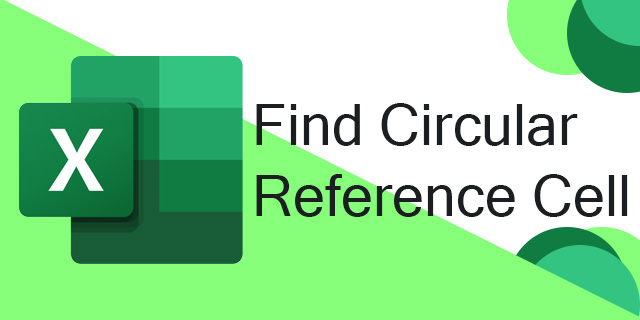
Sin embargo, en grandes hojas de cálculo, llenas de muchos números y fórmulas, encontrar referencias circulares parece mucho más difícil. Afortunadamente, Microsoft Excel incluye una característica útil que le permite rastrear errores de referencias circulares con solo unos pocos clics rápidos:
Abra el libro de Excel para el que desea encontrar referencias circulares.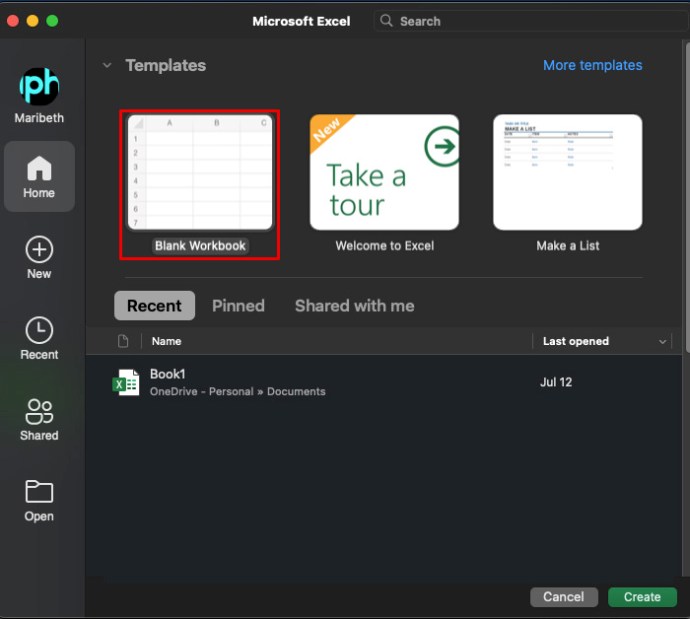 Haga clic en la pestaña”Fórmulas”en la parte superior de la pantalla.
Haga clic en la pestaña”Fórmulas”en la parte superior de la pantalla.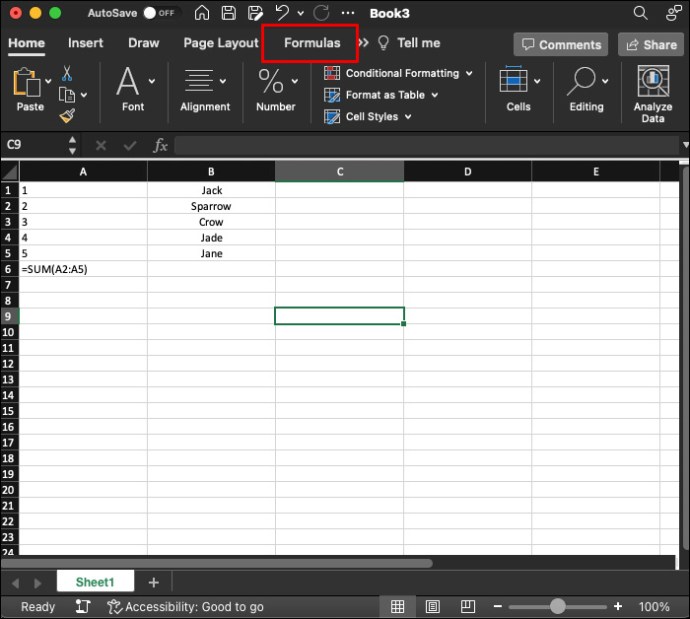 Encuentre el botón marcado”Comprobación de errores”y haga clic en la pequeña flecha desplegable al lado.
Encuentre el botón marcado”Comprobación de errores”y haga clic en la pequeña flecha desplegable al lado.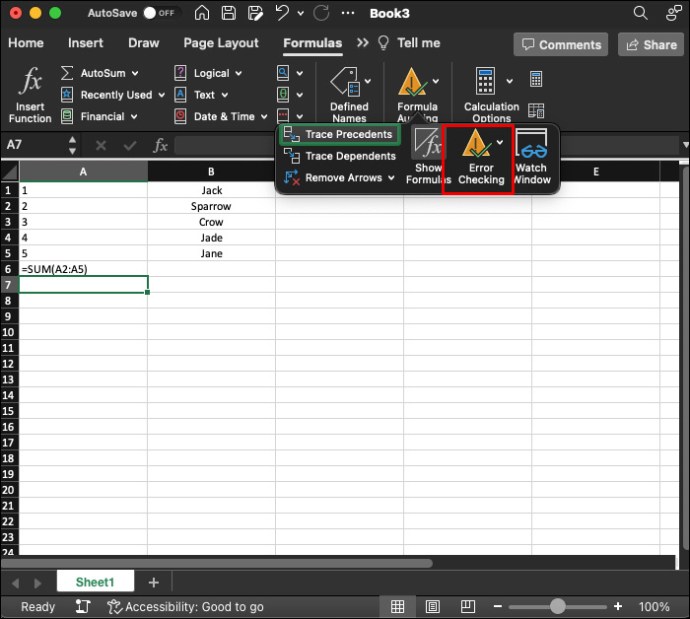 Esto revelará un nuevo menú, donde debería ver un botón llamado”Referencias circulares.”
Esto revelará un nuevo menú, donde debería ver un botón llamado”Referencias circulares.”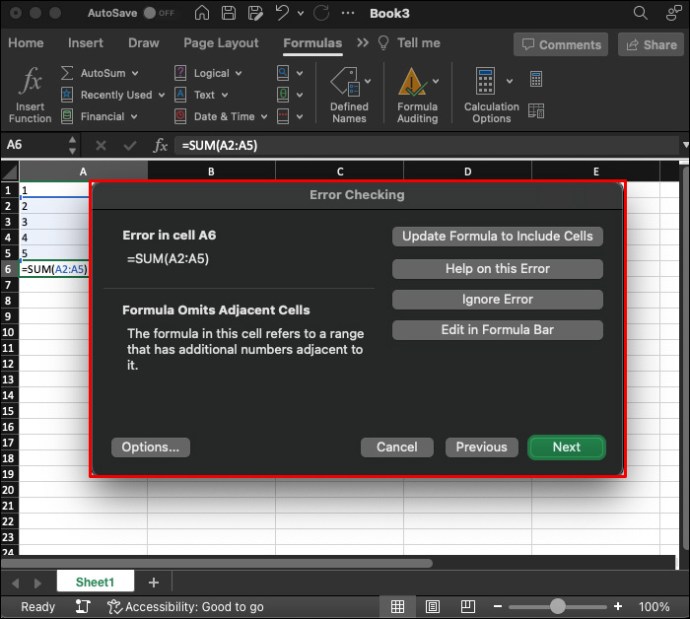 Pase el mouse sobre”Referencias circulares”para ver la celda exacta donde se detectó una referencia circular. Haga clic en el número de celda para ser redirigido a él.
Pase el mouse sobre”Referencias circulares”para ver la celda exacta donde se detectó una referencia circular. Haga clic en el número de celda para ser redirigido a él.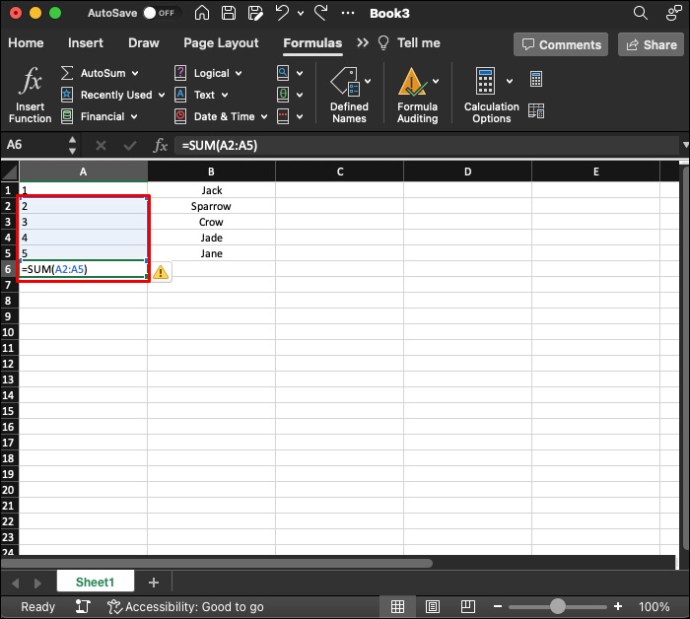
Este es el método más rápido y confiable para llegar directamente a la fuente de un mensaje de error de referencia circular. Luego, una vez que haya llegado a la celda infractora, puede realizar los pasos necesarios para ajustar su fórmula y eliminar la referencia circular.
¿Qué son las celdas de referencia circular y por qué son un problema?
En términos simples, una celda de referencia circular es aquella que contiene una fórmula que directa o indirectamente hace referencia a la misma celda. Esto suele crear bucles de cálculo imposibles que Excel no puede resolver, por lo que proporciona un mensaje de error.
El mensaje le informa al usuario que se han detectado referencias circulares que pueden causar que la fórmula se calcule incorrectamente. Y este es el principal problema con las referencias circulares; por lo general, hacen que las fórmulas fallen y dejan a los usuarios confundidos acerca de por qué su hoja de cálculo no funciona según lo previsto.
Un ejemplo de una celda de referencia circular
Hay muchas maneras diferentes en las que pueden aparecer celdas de referencia circulares. Aquí hay un ejemplo elemental para ilustrar cómo y por qué ocurre este problema:
Imagina que quieres usar Excel para enumerar una serie de números y sumarlos. Para comenzar, puede escribir la lista de números en las celdas A1 a A10.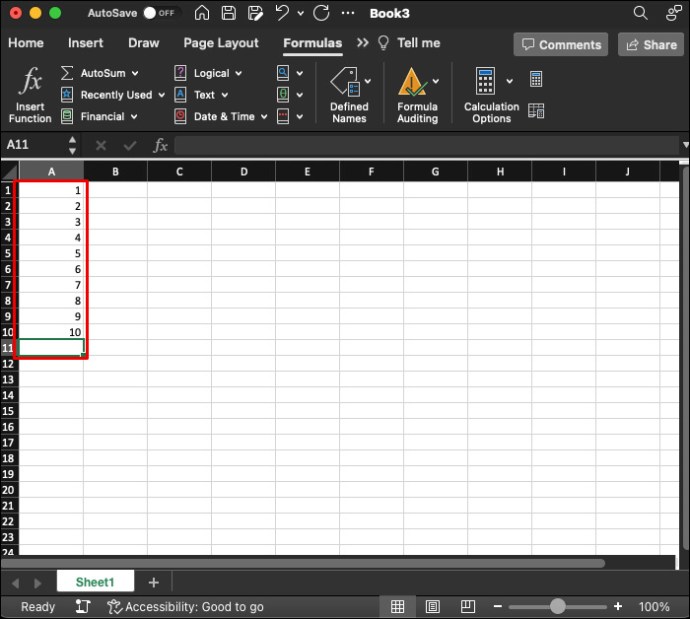 Luego, en la celda A11, puede mostrar el total. Para hacer esto, normalmente usaría la fórmula”=SUMA(A1:A10)”para agregar todo en la línea desde la celda A1 hasta la celda A10.
Luego, en la celda A11, puede mostrar el total. Para hacer esto, normalmente usaría la fórmula”=SUMA(A1:A10)”para agregar todo en la línea desde la celda A1 hasta la celda A10.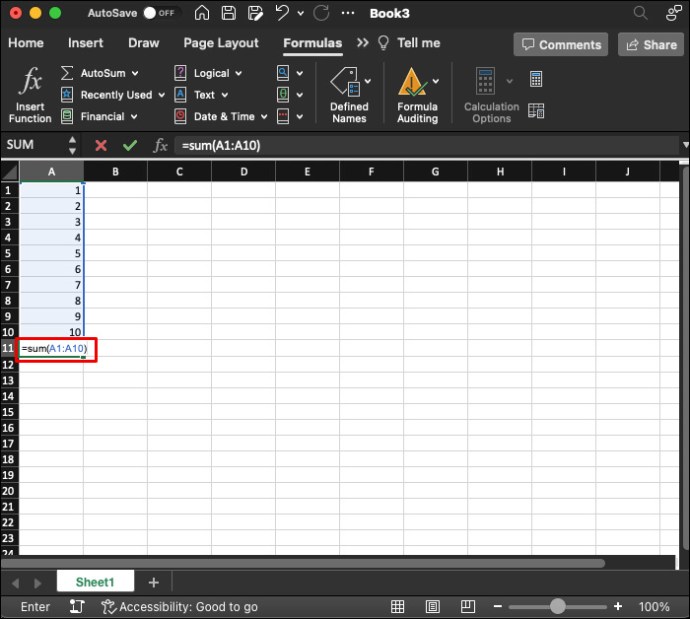 Sin embargo, accidentalmente comete un error tipográfico e ingresa una fórmula como”=SUMA(A1:A11)”.
Sin embargo, accidentalmente comete un error tipográfico e ingresa una fórmula como”=SUMA(A1:A11)”.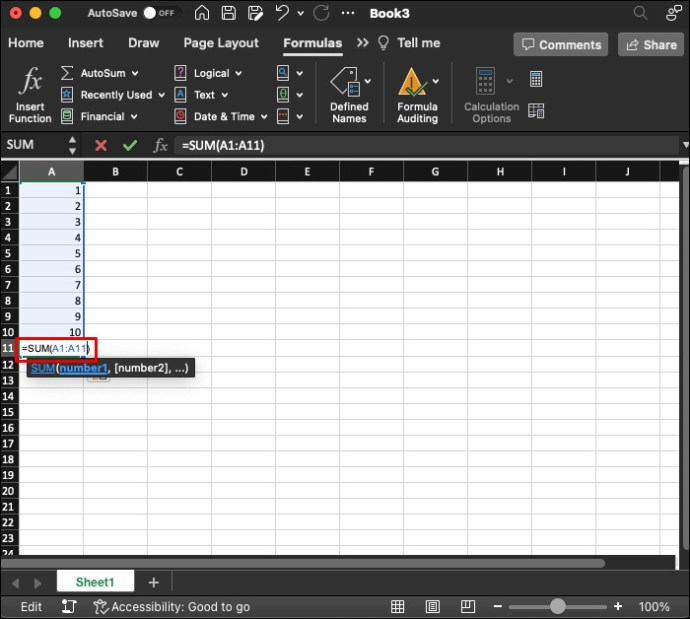
La el error circular ocurre porque a la celda A11 se le ha dado una fórmula que se involucra a sí misma. Efectivamente, se le pide que agregue un número desde su propia celda, que en realidad aún no existe. Esto interrumpe el cálculo de”SUM”y generará un mensaje de error.
Cómo corregir celdas de referencia circular
Hay algunos casos matizados en los que se pueden desear celdas de referencia circular. se puede usar para ciertas fórmulas avanzadas. Sin embargo, en la mayoría de los casos, ocurren debido a un error del usuario y deben corregirse.
Desafortunadamente, Excel no le brinda una solución de un solo botón para referencias circulares. En su lugar, tendrá que revisar manualmente las celdas y las fórmulas para averiguar qué salió mal y hacer los cambios necesarios. Hay dos métodos principales que puede utilizar.
Eliminar y reescribir la fórmula
La forma más común de corregir las celdas de referencia circulares es usar los pasos anteriores para encontrarlas. A partir de ahí, puede echar un vistazo a la fórmula en la celda para tratar de averiguar qué es lo que está mal. En algunos casos, esto será fácil. En otros, con fórmulas más complicadas y mucha información, puede ser complicado.
Muchos usuarios deciden simplemente eliminar la fórmula y volver a escribirla. Al eliminar la fórmula por completo, debe deshacerse de la referencia circular que afecta a esa celda. Luego, cuando vuelva a ingresar la fórmula, preste mucha atención a las celdas a las que hace referencia y asegúrese de que no se doble sobre sí misma en ninguna parte.
Uso de las funciones de rastreo de Excel
En En aquellas situaciones en las que se presenta una fórmula complicada y la referencia circular es difícil de detectar, puede activar las funciones”Rastrear precedentes”y”Rastrear dependientes”de Excel. Básicamente, esto le mostrará las otras celdas afectadas por la fórmula de una celda, y debería hacer que las referencias circulares sean más fáciles de encontrar y corregir.
Haga clic en la celda para la que desea rastrear la fórmula.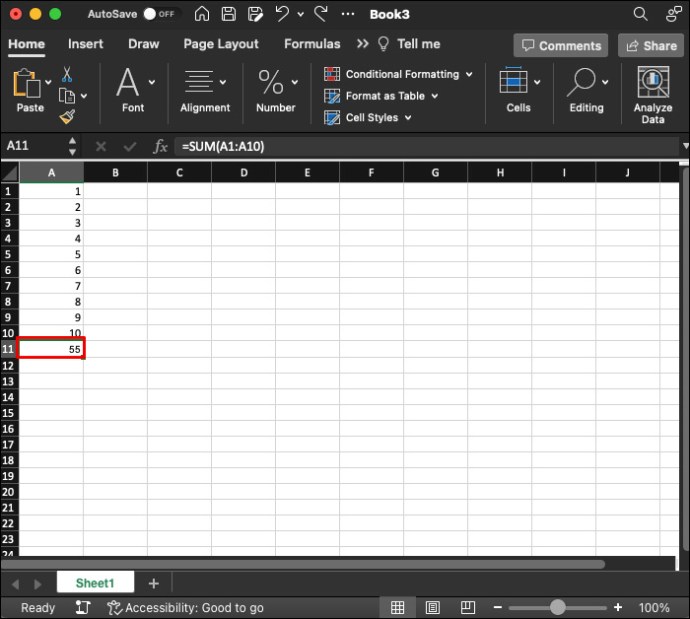 Haga clic en la pestaña Fórmulas en la parte superior de la pantalla.
Haga clic en la pestaña Fórmulas en la parte superior de la pantalla.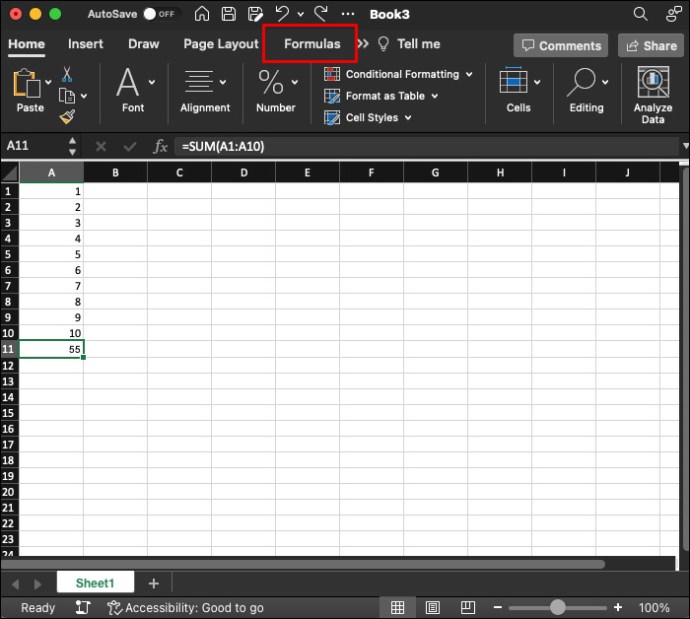 Encuentre la auditoría de fórmulas del menú y, a continuación, haga clic para activar Rastrear precedentes o Rastrear dependientes.
Encuentre la auditoría de fórmulas del menú y, a continuación, haga clic para activar Rastrear precedentes o Rastrear dependientes.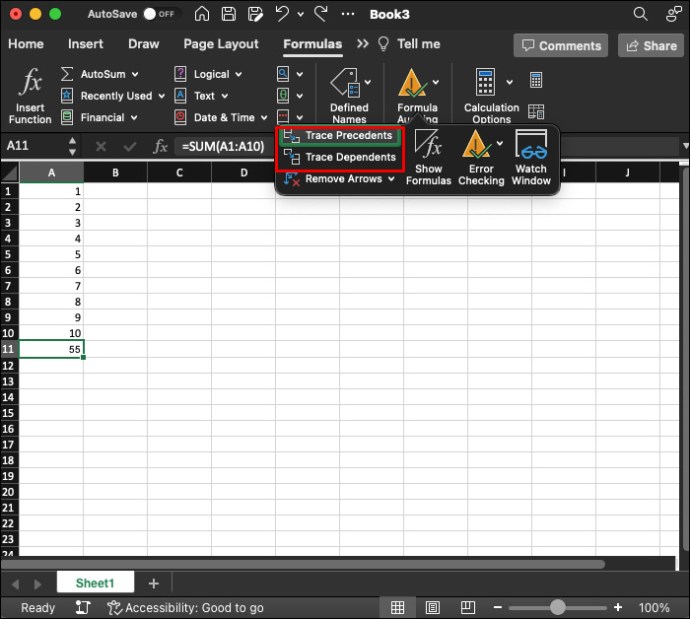
Como los nombres implican,”Rastrear precedentes”le mostrará todas las celdas que esencialmente proporcionan datos para la fórmula en la celda elegida. Mientras tanto,”Trazar dependientes”mostrará celdas más adelante en el tren de cálculo que se refieren a la celda elegida.
Aparecerán flechas desde o hacia la celda, mostrando aquellas que están afectadas por ella o vinculadas a ella de alguna manera. Luego puede seguir las flechas, inspeccionando las celdas relevantes para averiguar qué salió mal para hacer la referencia circular.
Excel solo le permite rastrear precedentes y dependientes para una sola celda en una vez. Por lo tanto, si tiene varios errores de referencia circular, tendrá que abordarlos individualmente.
Preguntas frecuentes
¿Son útiles las celdas de referencia circular?
Hay algunos casos en los que los usuarios avanzados y experimentados pueden hacerlos y usarlos intencionalmente. Se usan principalmente para cálculos iterativos. Sin embargo, para usar estos cálculos, debe activarlos en la configuración de Excel. La mayoría los usuarios no necesitarán usarlos y simplemente deben resolver las referencias circulares cuando aparezcan.
¿Cuáles son los diferentes tipos de referencias circulares?
Hay dos tipos principales de celdas de referencia circular: directo e indirecto. Una referencia circular directa es aquella en la que la fórmula en una celda se refiere directamente a la misma celda. Por ejemplo, si coloca una fórmula en la celda A10 que se refiere a la celda A10 de alguna manera, producirá un error. Las referencias indirectas ocurren cuando una cadena de fórmulas en diferentes celdas hace referencia a sí misma en algún momento.
Resuelva problemas de referencias circulares en Excel
Es frustrante ver el mensaje de error”referencia circular”. aparecen al intentar utilizar Excel. Pero, con la herramienta de comprobación de errores, es fácil localizar esos problemas y solucionarlos. Para evitar que aparezcan en primer lugar, vuelva a comprobar todas las fórmulas cuando las escriba.
¿Ha tenido problemas con las celdas de referencia circular? ¿Conoce otros consejos prácticos para corregir estas referencias cuando aparecen? Hágaselo saber a todos en la sección de comentarios.
Descargo de responsabilidad: algunas páginas de este sitio puede incluir un enlace de afiliado. Esto no afecta nuestro editorial de ninguna manera.